iPhoneは私たちの生活に欠かせないデバイスとなっていますが、あなたのiPhoneには位置情報サービスが存在し、それによって行動履歴が記録されます。しかし、この位置情報の設定や管理について、正確に理解しているとは限りませんよね。
本記事では、iPhoneの位置情報設定について詳しく解説します。位置情報サービスのオン/オフの切り替え方法やアプリごとの設定方法、位置情報の削除方法など、基本的な操作方法から応用的なテクニックまで、全てを網羅しています。さあ、一緒にiPhoneの位置情報設定をマスターしましょう!
Part1. iPhoneの位置情報サービスとは
まず、iPhoneの位置情報サービスについて理解しましょう。
iPhoneの位置情報サービスは、端末が現在どこにあるのかを把握するための機能です。GPSやWi-Fiを利用して端末の位置情報を把握し、多くの便利な機能やアプリで使用することが可能です。しかし、オフライン状態ではこの機能は使用できないという点には注意が必要です。
このサービスは、特別なアプリをダウンロードする必要はありません。iPhoneのデフォルトの機能で設定変更が可能です。それでは、具体的な設定方法について詳しく見ていきましょう。
Part2. iPhoneの位置情報を確認する方法
iPhoneの位置情報を確認するためには、まず位置情報設定を確認する必要があります。以下では、3つの方法を紹介します。
方法1: デバイス全体の位置情報設定を確認する
- ホーム画面から「設定」をタップします。
- 「プライバシー」を選択します。
- 「位置情報サービス」をタップします。
- 「位置情報サービス」のボタンをオンまたはオフに設定します。
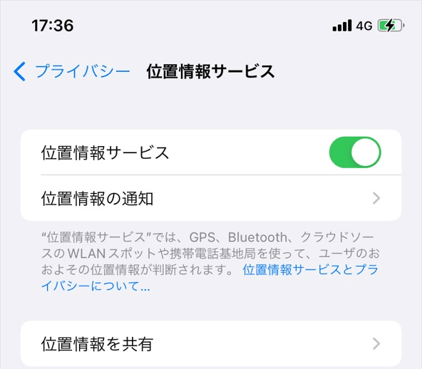
方法2: アプリごとに位置情報設定を確認する
- ホーム画面から「設定」をタップします。
- 「プライバシー」を選択します。
- 「位置情報サービス」をタップします。
- 任意のアプリを選択し、「許可しない」「このAppの使用中のみ許可」「常に許可」のいずれかを選択します。
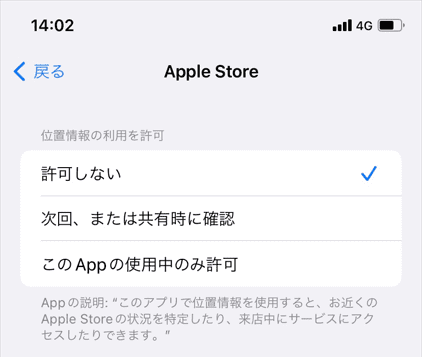
方法3: 写真から位置情報を確認する
- ホーム画面から「写真」アプリをタップします。
- アルバムの「最近の項目」を選択し、写真を表示させます。
- 任意の写真をタップし、上にスワイプします。
- 撮影地のマップ、郵便番号、住所が表示されます。
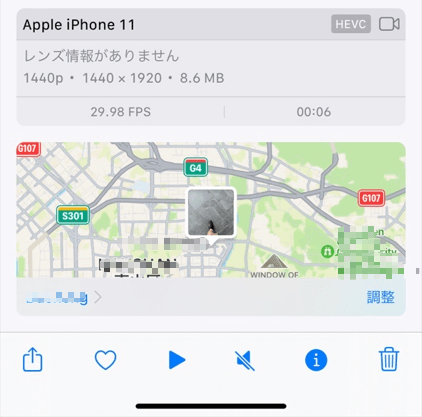
Part3. iPhoneの位置情報を設定する方法
次に、iPhoneの位置情報を設定する方法について解説します。位置情報のオン/オフの切り替えやアプリごとの設定方法、位置情報の削除方法など、具体的な手順を見ていきましょう。
位置情報情報機能のオン/オフの切り替え方法
- ホーム画面から「設定」をタップします。
- 「プライバシー」を選択します。
- 「位置情報サービス」をタップします。
- 「位置情報サービス」のボタンをオンまたはオフに切り替えます。
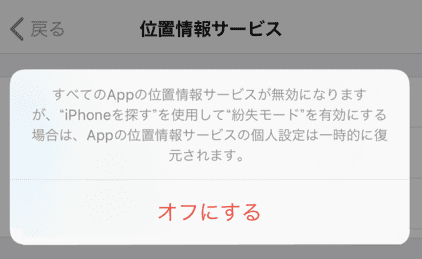
アプリごとの位置情報設定方法
- ホーム画面から「設定」をタップします。
- 「プライバシー」を選択します。
- 「位置情報サービス」をタップします。
- 任意のアプリを選択し、「許可しない」「このAppの使用中のみ許可」「常に許可」のいずれかを選択します。
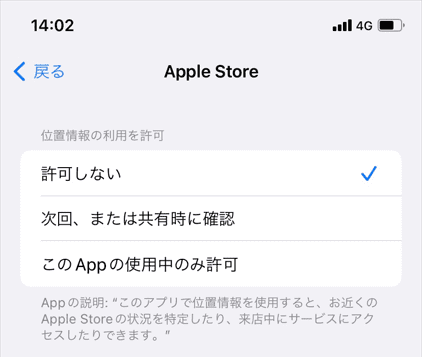
位置情報の削除方法
- ホーム画面から「設定」をタップします。
- 「プライバシー」を選択します。
- 「位置情報サービス」をタップします。
- 「利用頻度の高い場所」をタップし、詳細を確認します。
- 「編集」をタップし、削除したい情報を選択します。
Part4. iPhoneの位置情報を共有する方法
最後に、iPhoneの位置情報を共有する方法を解説します。
方法1: 「iPhoneを探す」を使用して位置情報を共有する
- ホーム画面から「設定」をタップします。
- 一覧から「Apple ID」を選択します。
- 「iPhoneを探す」をタップします。
- 「iPhoneを探す」のボタンをオンに設定します。
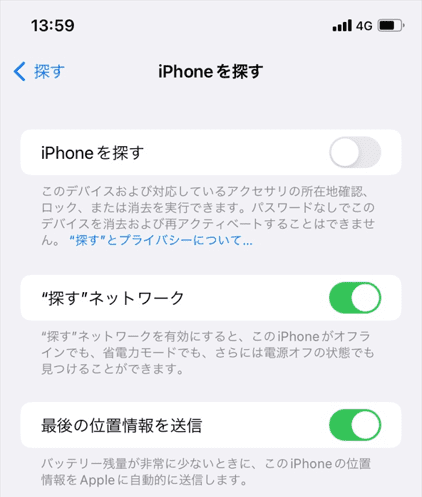
方法2: メッセージアプリやSNSで位置情報を共有する
- メッセージアプリやSNSアプリを起動します。
- 位置情報を共有したい相手とのチャットを開きます。
- メッセージの入力欄や投稿欄の「位置情報」ボタンをタップします。
- 位置情報を選択して送信します。
Part5. iPhoneの位置情報利用のメリットとデメリット
iPhoneの位置情報利用にはメリットとデメリットがあります。以下でそれぞれを詳しく見ていきましょう。
● メリット
- 地図アプリでのナビゲーションが可能
- 位置情報を利用したゲームアプリでの遊びが楽しめる
- 紛失したiPhoneを探すことができる
- 家族との位置情報共有により、安心・安全な状況確認が可能
- 写真に位置情報が記録され、撮影場所の特定が容易
● デメリット
- バッテリー消費が増加する可能性がある
- SNSへの投稿に位置情報が付加され、プライバシーが漏洩する可能性がある
- 写真から位置情報が推測され、プライバシーが侵害される可能性がある
- 意図しない位置情報の共有や行動履歴がトラブルの原因になる可能性がある
Part6. iPhoneの位置情報を偽装する方法
位置情報サービスの便利さは理解できても、プライバシーの問題やバッテリーの消費については懸念が残るかもしれません。そのような場合には、位置情報を偽装することで解決することも可能です。
位置情報を偽装するには、「ClevGo」というアプリが便利です。ClevGoを使うと、実際の位置情報を変更し、別の場所にいるように見せることができます。以下では、ClevGoの主な機能とその使用方法を詳しく説明します。
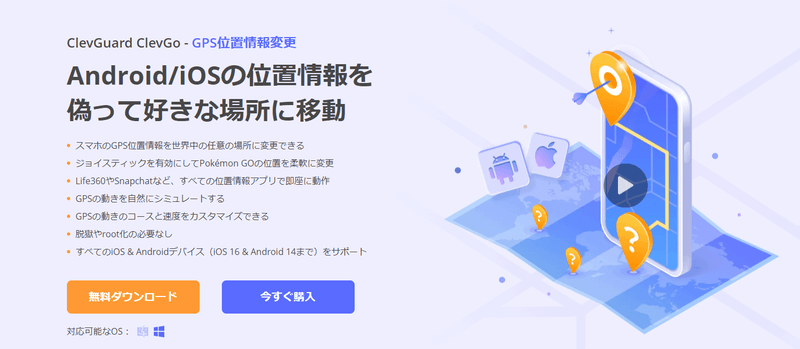
ClevGoの主な機能
ClevGoは、iPhoneの位置情報を自由に変更できるアプリです。以下に、ClevGoの主な機能をいくつか紹介します。
- 位置情報の変更: 実際の位置情報を変更し、別の場所にいるように見せることができます。これにより、位置情報を必要とするアプリでも、プライバシーを保護することができます。
- ルートの作成: 任意のルートを作成し、そのルート上を移動しているように見せることができます。これにより、位置情報を利用したゲームアプリでも、実際に移動しなくてもゲームを楽しむことができます。
- スピードの調整: 位置情報の移動速度を調整することができます。これにより、歩いて移動しているように見せることも、車で移動しているように見せることも可能です。
ClevGoの使用方法
ClevGoを使用するには、以下の手順を進めていきます。
Step1.ClevGoをダウンロードし、インストールします。
Step2.ClevGoを起動し、位置情報を変更したいiPhoneをパソコンに接続します。
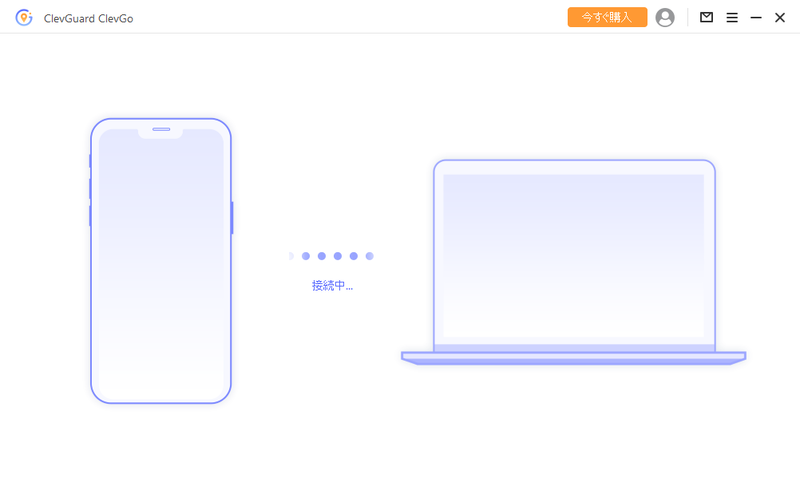
Step3.ClevGoの画面で、新しい位置情報を設定します。位置情報の設定は、地図上で直接指定することも、住所や座標を入力することも可能です。
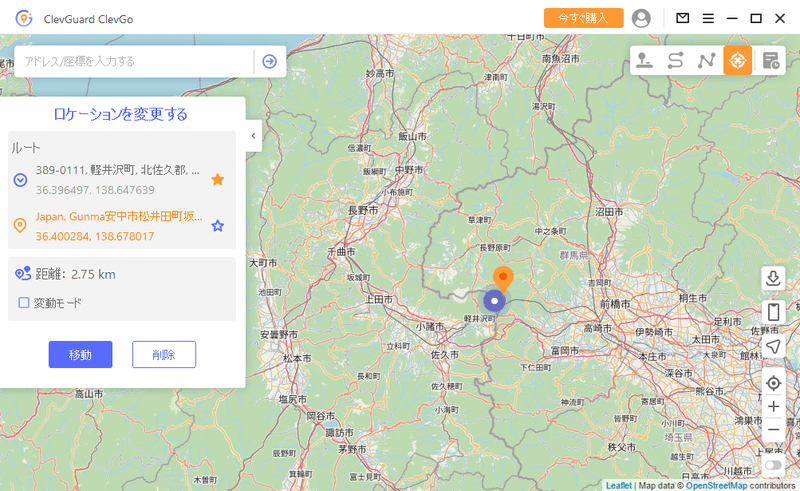
これで、iPhoneの位置情報が新しく設定した場所に変更されます。この状態で位置情報を利用するアプリを起動すれば、新しい位置情報が反映されます。
結論
本記事では、iPhoneの位置情報設定について詳しく解説しました。iPhoneの位置情報を設定する方法や確認する方法、削除する方法など、基本的な操作から応用的なテクニックまでを網羅しています。また、位置情報の利用メリットやデメリットについても紹介しました。さらに、iPhoneの位置情報を偽装する方法についても解説しました。これらの情報を活用して、自分のiPhoneの位置情報を適切に管理しましょう。





